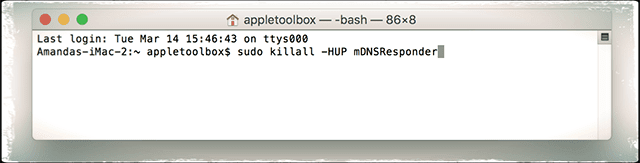Тази кратка статия описва как да прочистите (или да нулирате) DNS кеша. DNS заявките (IP адреси) обикновено се кешират, но понякога може да се наложи изпразване и прочистване на DNS кеша. Изчистването (или „прочистването“) на кеша обновява тези данни. Например, ако имате много кодове за грешка 404 (не може да се намери сървър) или срещнете проблеми, при които посоченият сървър не се разрешава правилно, може да искате да нулирате кеша на DNS. За щастие този процес е наистина лесен.

Съдържание
- Относно DNS кеша на вашия Mac
-
Изчистете DNS кеша в macOS Sierra и различни версии на Mac OS X
- macOS Сиера
- OS X 10.10 Йосемити и Ел Капитан
- OS X 10.9 Mavericks
- OS X планински лъв или лъв (10.7 и 10.8)
- Mac OS X 10.6 и 10.5
- Mac OSX 10.4 и по-долу
- Проверете дали вашите проблеми с DNS са разрешени
- Запазете .scpt файл на вашия работен плот за бърз достъп
- Подобни публикации:
Относно DNS кеша на вашия Mac
macOS и OS X съхраняват локален кеш на разрешени DNS заявки за време, определено от DNS сървъра. Понякога е необходимо незабавно да нулирате кеша и да потърсите повторно DNS сървър. Например, ако вашият DNS сървър наскоро е променен, може да се наложи да направите това.
Ако вашият Mac не използва най-новите DNS записи от вашия сървър, рестартирането на вашия Mac обикновено актуализира неговата кеширана информация. Ако искате да актуализирате DNS записи и не можете да рестартирате вашия Mac или сървър с помощта на macOS или OS X, използвайте терминалните команди по-долу (в зависимост от версията на macOS или OS X.)
Изчистете DNS кеша в macOS Sierra и различни версии на Mac OS X
macOS Сиера
Отворете терминала и въведете командата по-долу. Тази команда изчиства кешовете на MDNS и UDNS. DNS в macOS се обработва чрез mDNSResponder, прекратяването на процеса е най-лесният начин да нулирате своя DNS кеш на Mac, освен рестартирането и ръчната промяна на DNS настройките. Не забравяйте, че когато бъдете подканени да въведете парола, въведете вашата парола за вход за Mac и натиснете Enter.
sudo killall -HUP mDNSResponder Командата sudodscacheutil -flushcache също работи
OS X 10.10 Йосемити и Ел Капитан
Използвайте следната команда на терминала, за да нулирате DNS кеша в OS X v10.10.4 или по-нова версия
sudo killall -HUP mDNSResponder.
Използвайте следната команда на терминала, за да нулирате DNS кеша в OS X v10.10 до v10.10.3
sudo discoveryutil mdnsflushcache
Въведете вашата администраторска парола, когато бъдете подканени да извършите изчистване.
OS X 10.9 Mavericks
Отворете терминала и въведете:
dscacheutil -flushcache; sudo killall -HUP mDNSResponder
OS X планински лъв или лъв (10.7 и 10.8)
Стартирайте приложението Terminal (Приложения > Помощни програми > Терминал) и въведете (поставете вашата администраторска парола, когато бъдете подканени):
sudo killall -HUP mDNSResponder
Mac OS X 10.6 и 10.5
Отворете терминала и въведете:
sudo dscacheutil -flushcache
Mac OSX 10.4 и по-долу
Стартирайте терминала и въведете:
lookupd -flushcache
Проверете дали вашите проблеми с DNS са разрешени
За да проверите дали вашият DNS сега работи нормално, използвайте командата „dig“. Останете в терминала и напишете „копай appletoolbox.com” Или името на всеки уебсайт, който посещавате редовно – просто се уверете, че напишете dig преди уеб адреса.
Командата копай се използва за запитване на DNS сървъри за имена за информация за адреси на хостове, обмен на поща, сървъри за имена и свързана информация. Ако скоростта е вашият проблем, вижте в РАЗДЕЛ ОТГОВОР за времето на заявка.
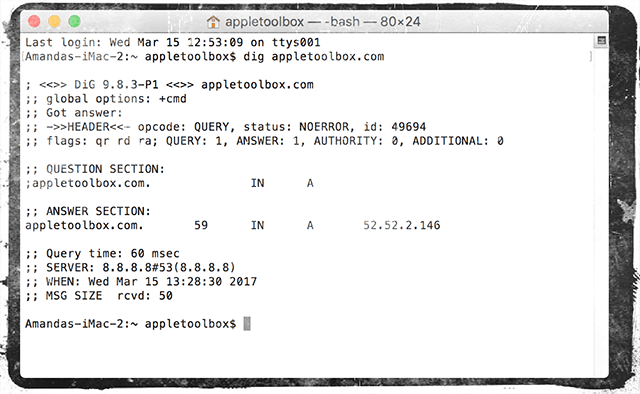
Ако този брой се окаже твърде висок, което означава, че отнема твърде много време за зареждане на сайта, промяна на компютъра, устройствата или DNS настройките на рутера към Open DNS сървъри (208.67.222.222 & 208.67.220.220) или Google Public DNS сървъри (8.8.8.8 и 8.8.4.4.)
Запазете .scpt файл на вашия работен плот за бърз достъп
- Отворете „Редактор на скриптове“ и добавете следната команда и след това запазете на вашия работен плот (копирайте и поставете следния ред, включително кавички)
- За macOS Sierra направете шел скрипт “sudo killall -HUP mDNSResponder”
- За El Capitan направете shell скрипт „sudo dscacheutil-flushcache; sudo killall -HUP mDNSResponder”
- Щракнете двукратно върху този файл всеки път, когато трябва да изчистите DNS
- Ако искате съобщение в терминала, което ви уведомява, че DNS е прочистен, добавете следната команда към своя ред.
- ;да кажем, че DNS кешът е бил успешно прочистен

Обсебен от технологиите от началото на A/UX в Apple, Sudz (SK) отговаря за редакционното ръководство на AppleToolBox. Той е базиран в Лос Анджелис, Калифорния.
Sudz е специализирана в покриването на всички неща за macOS, като е прегледал десетки разработки на OS X и macOS през годините.
В предишен живот Sudz е работил, помагайки на компаниите от Fortune 100 с техните стремежи за технологии и бизнес трансформация.